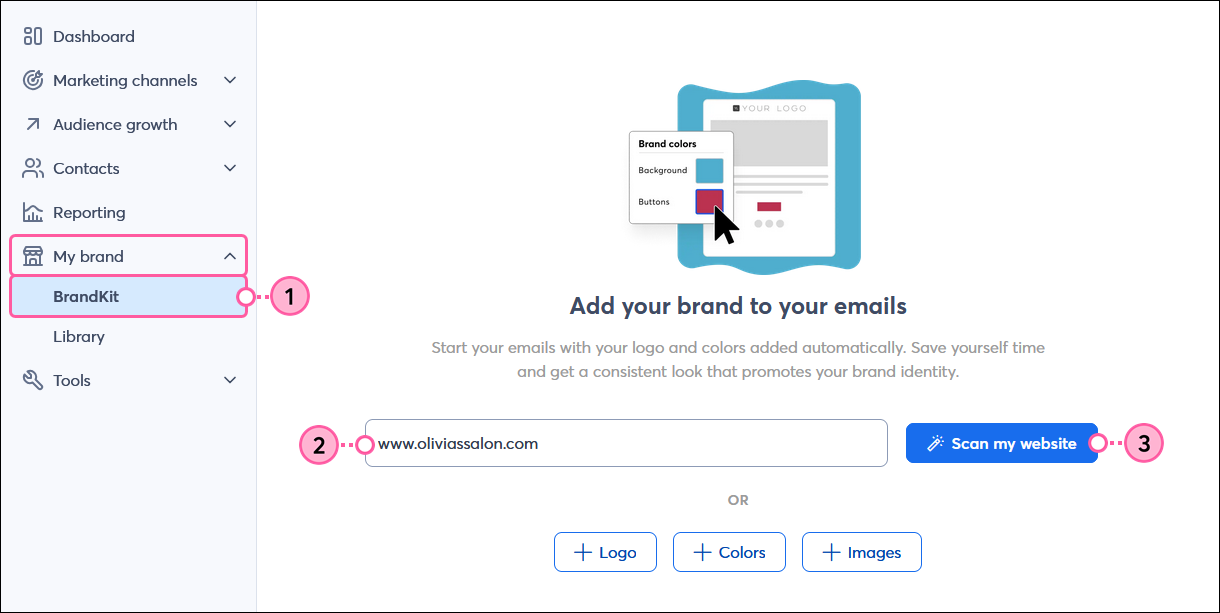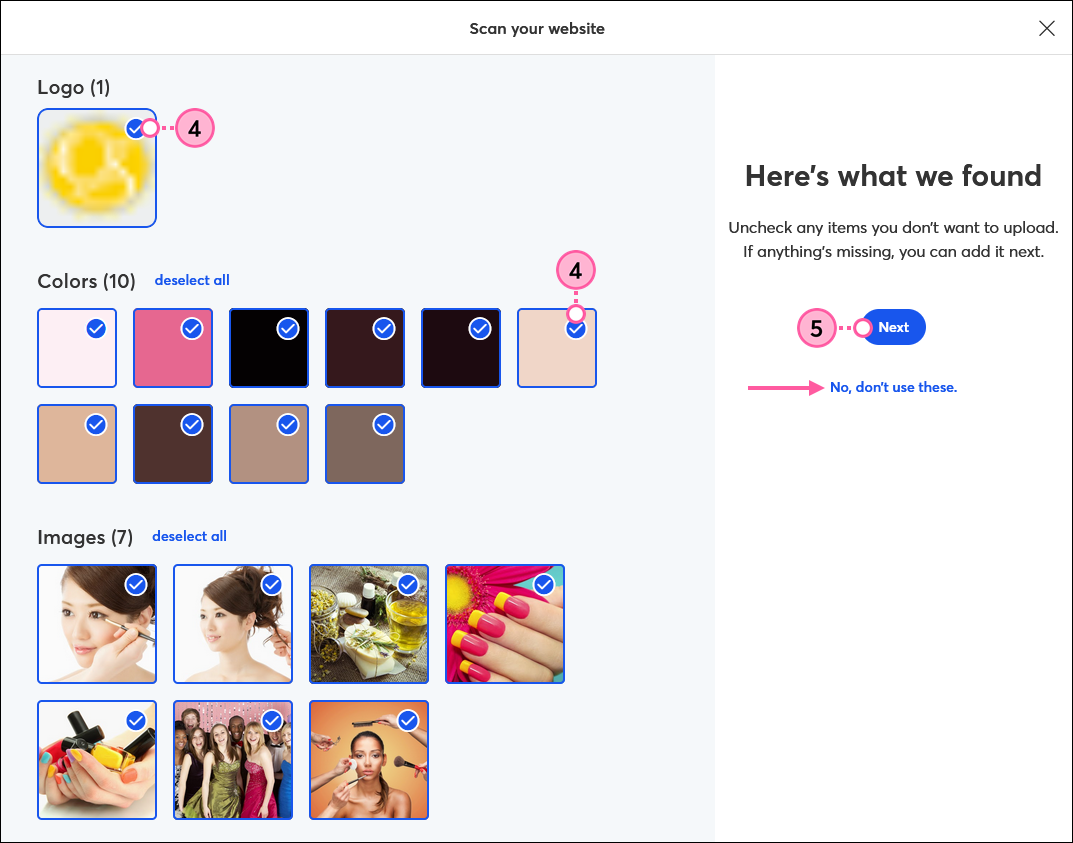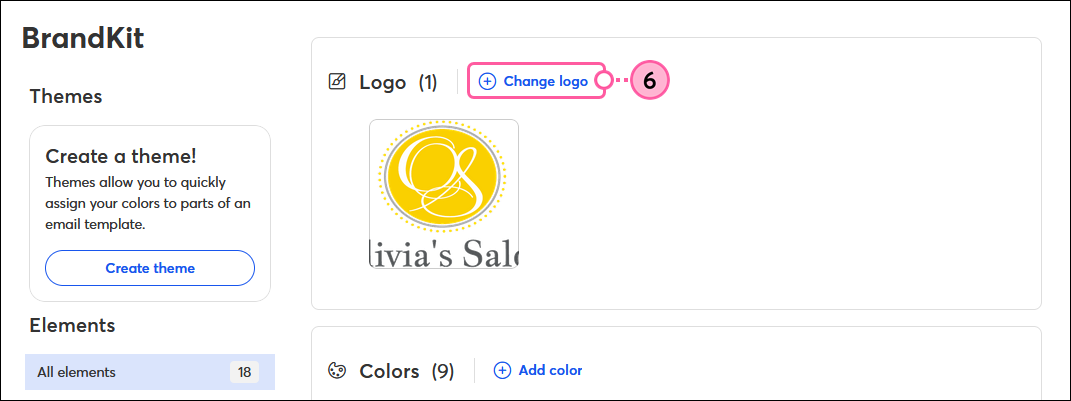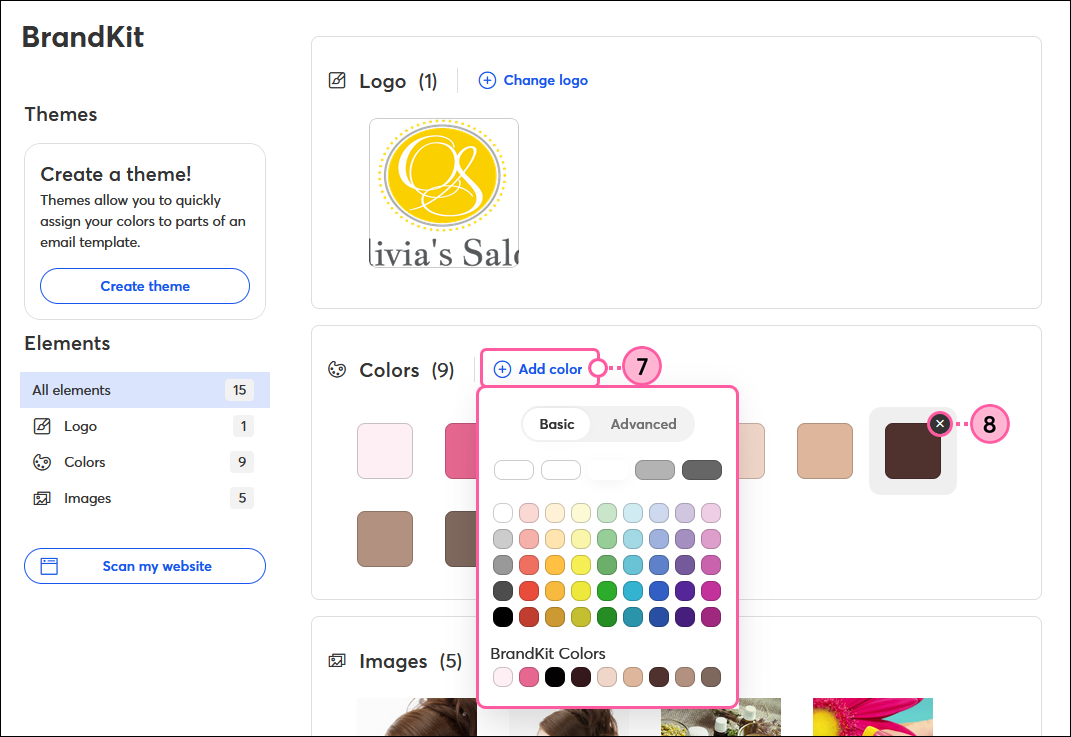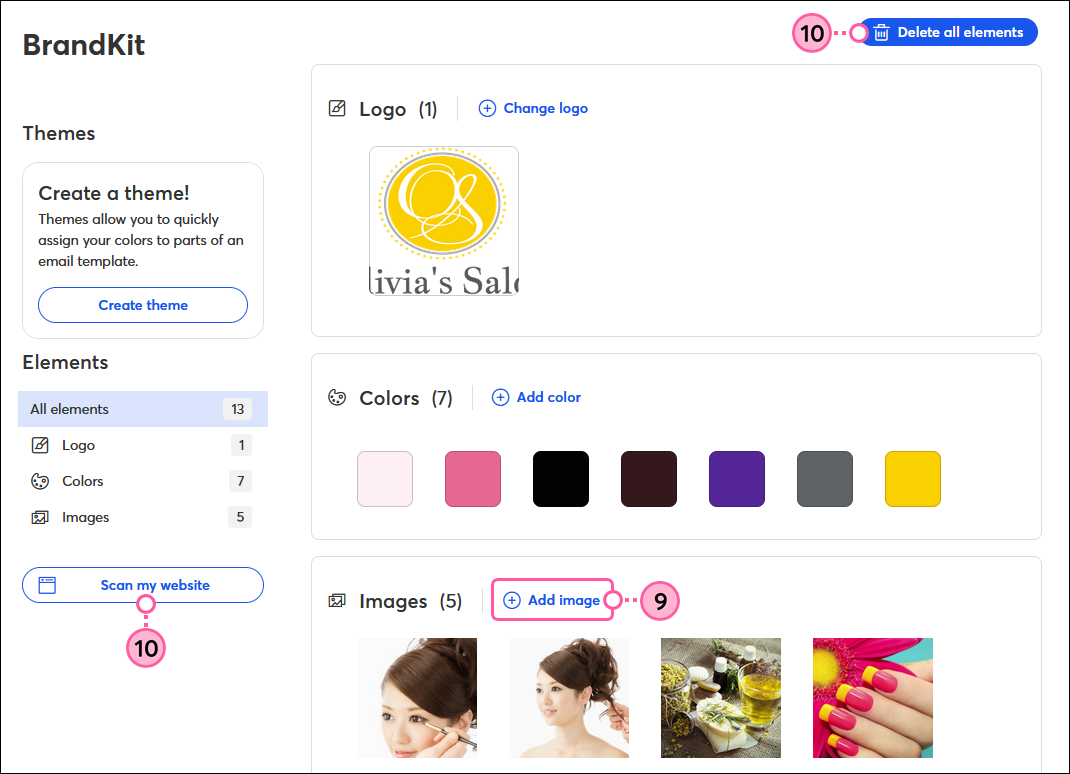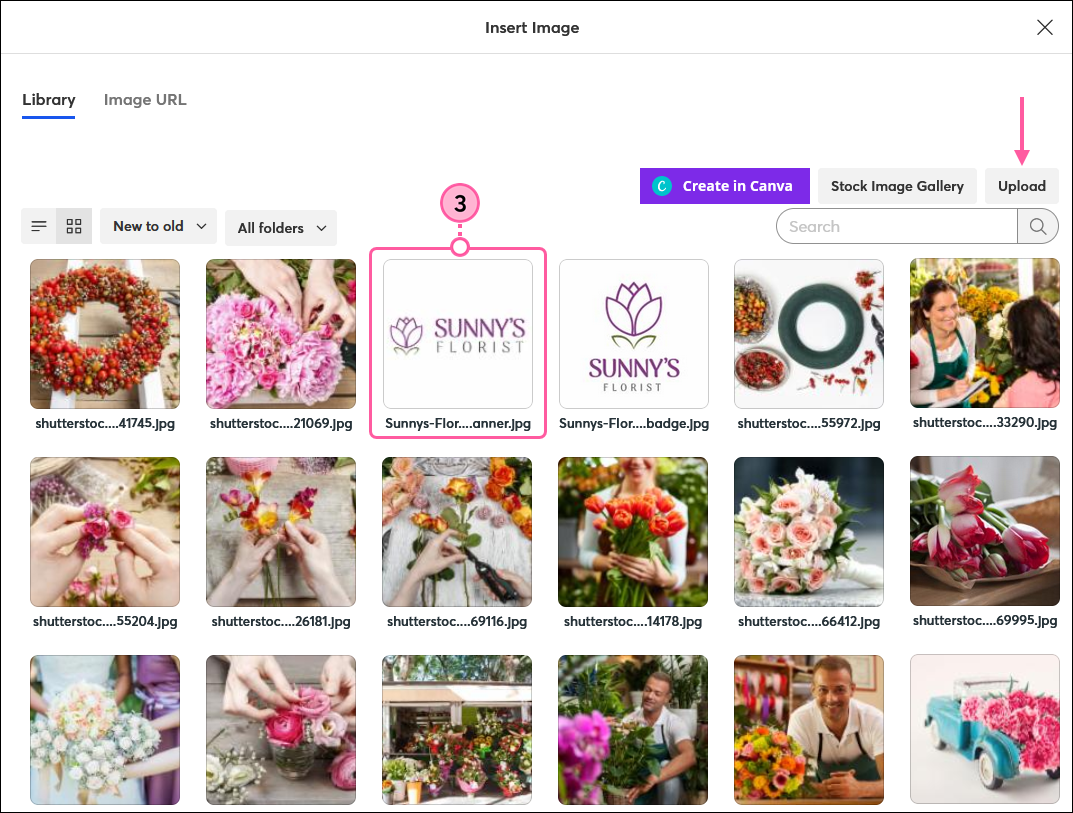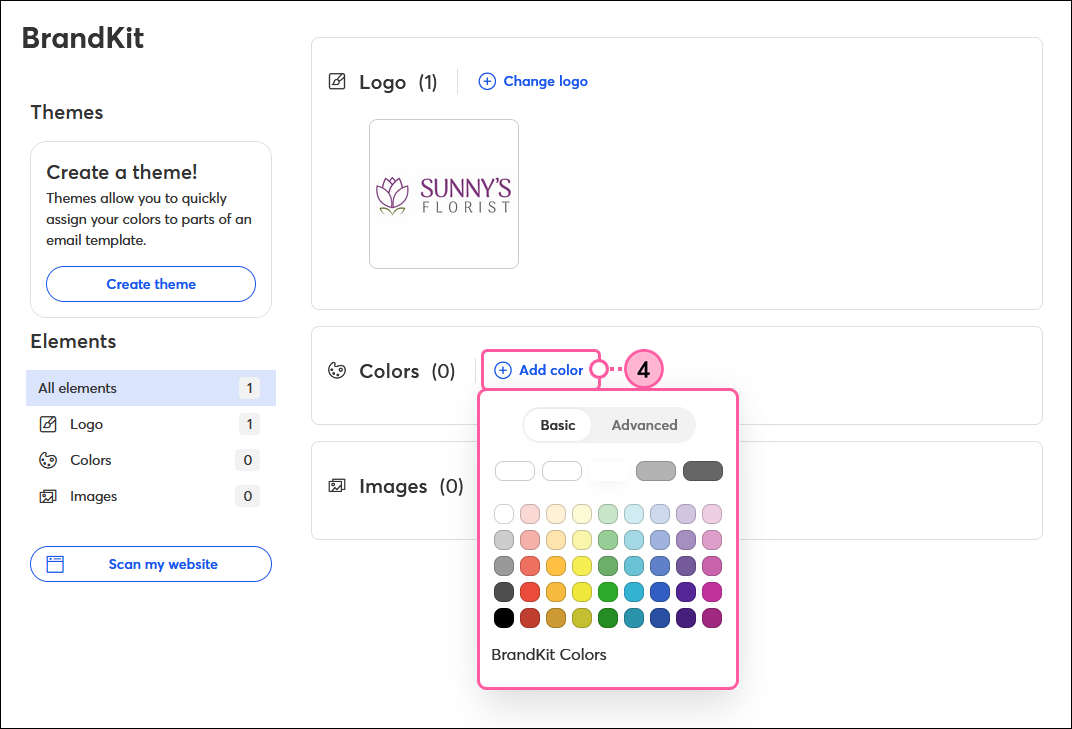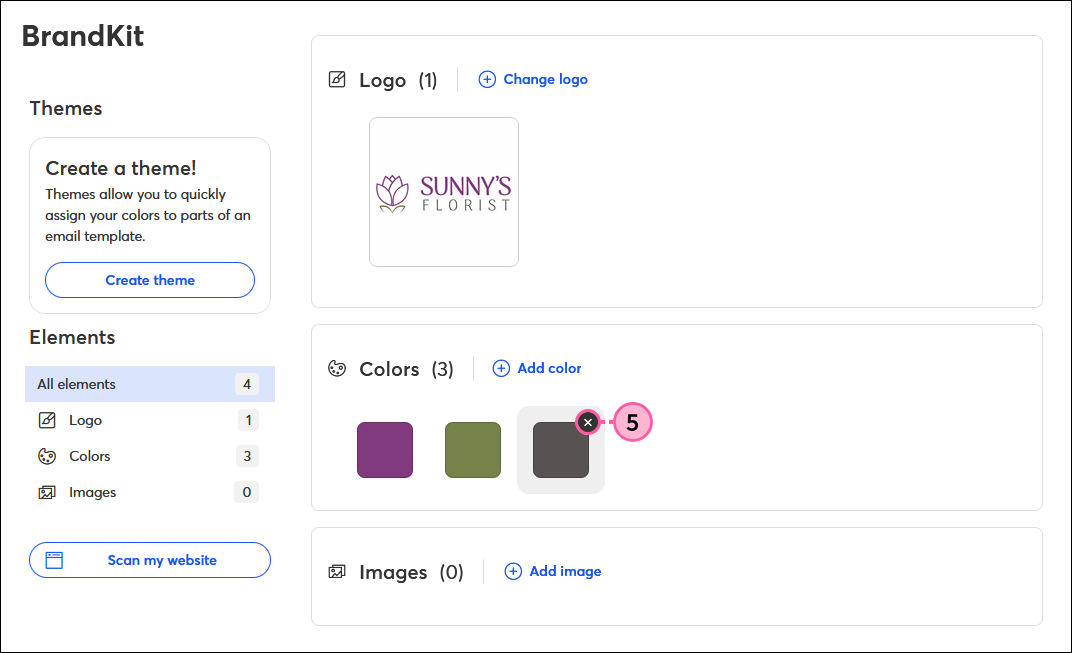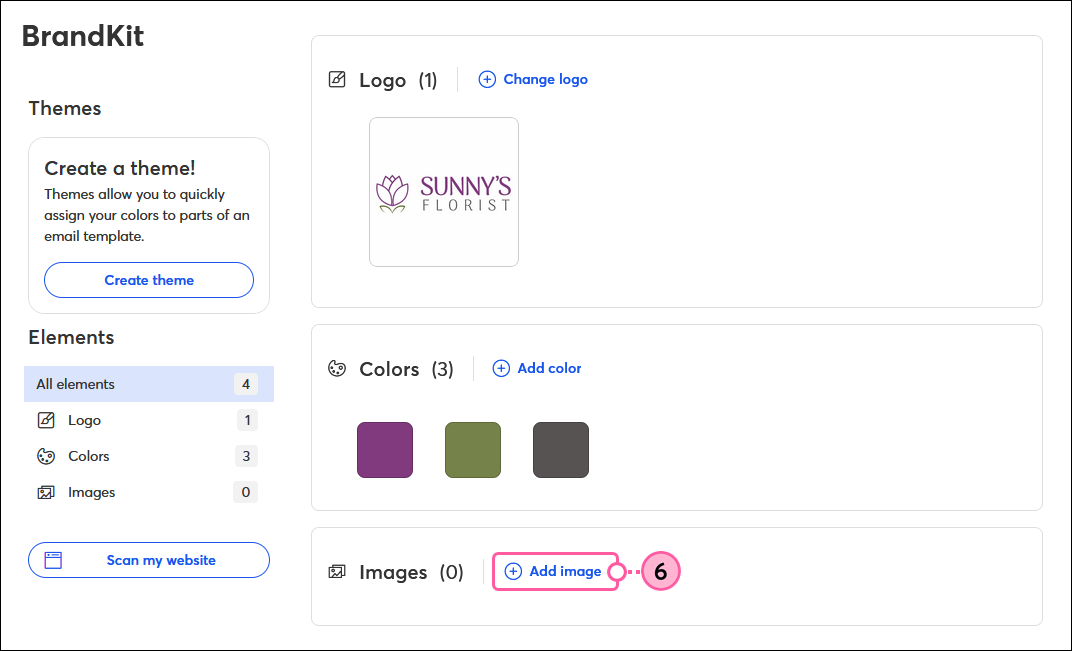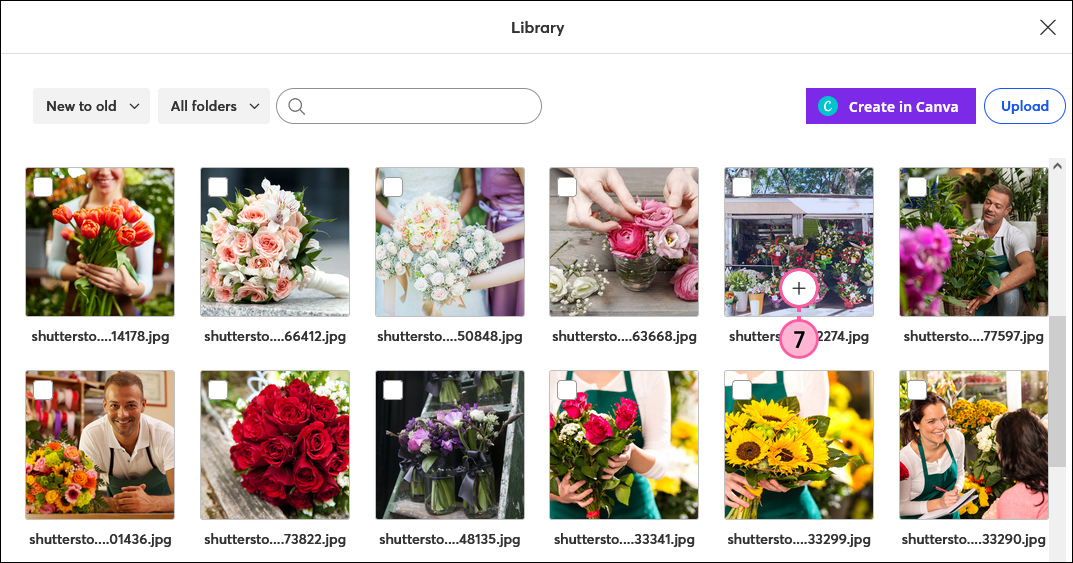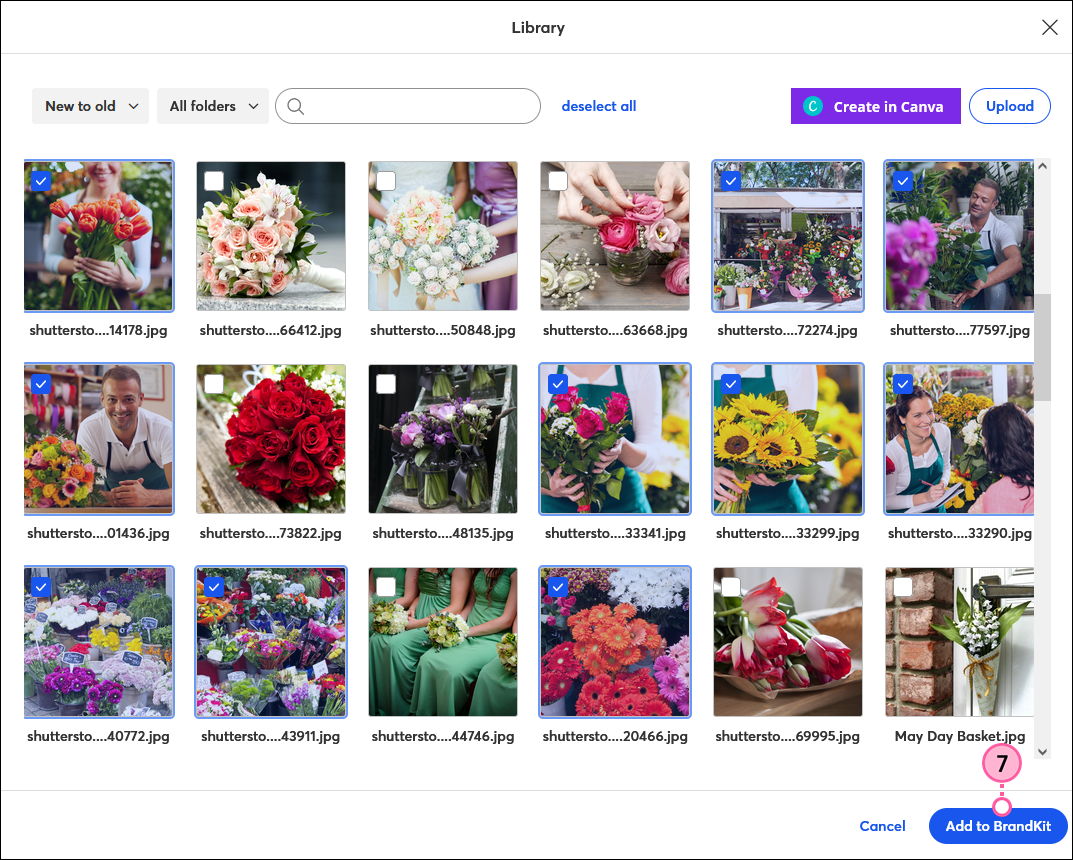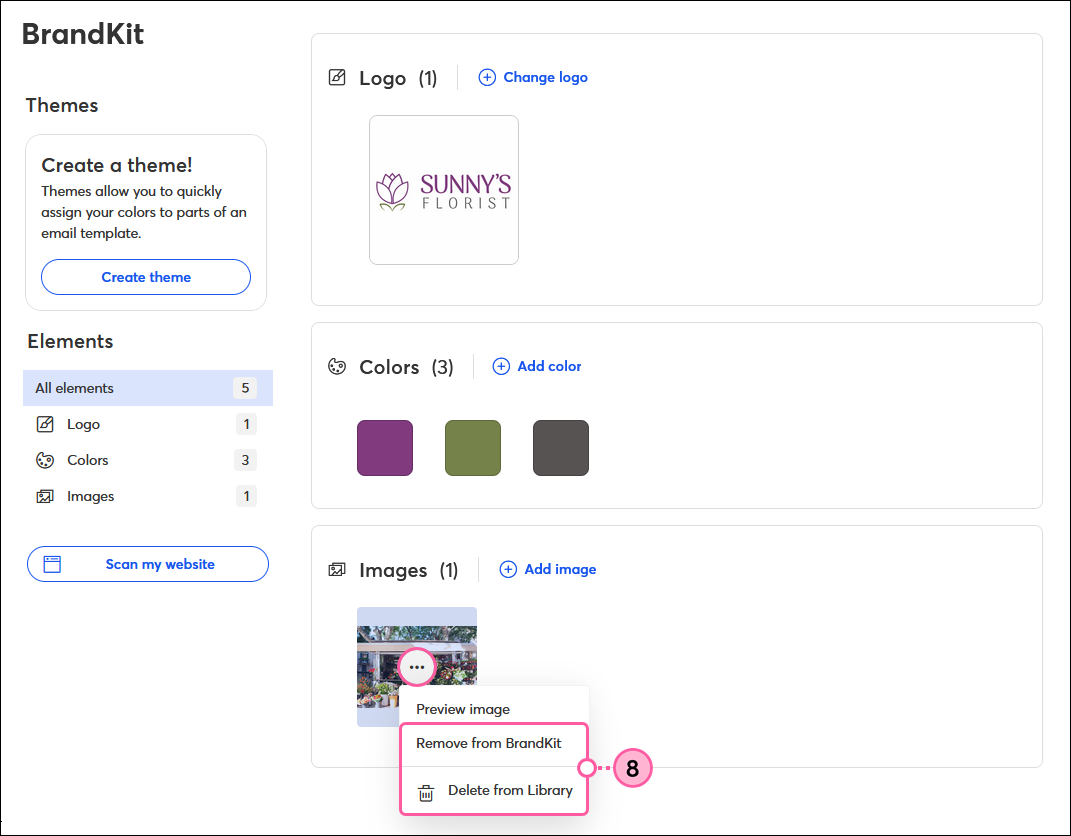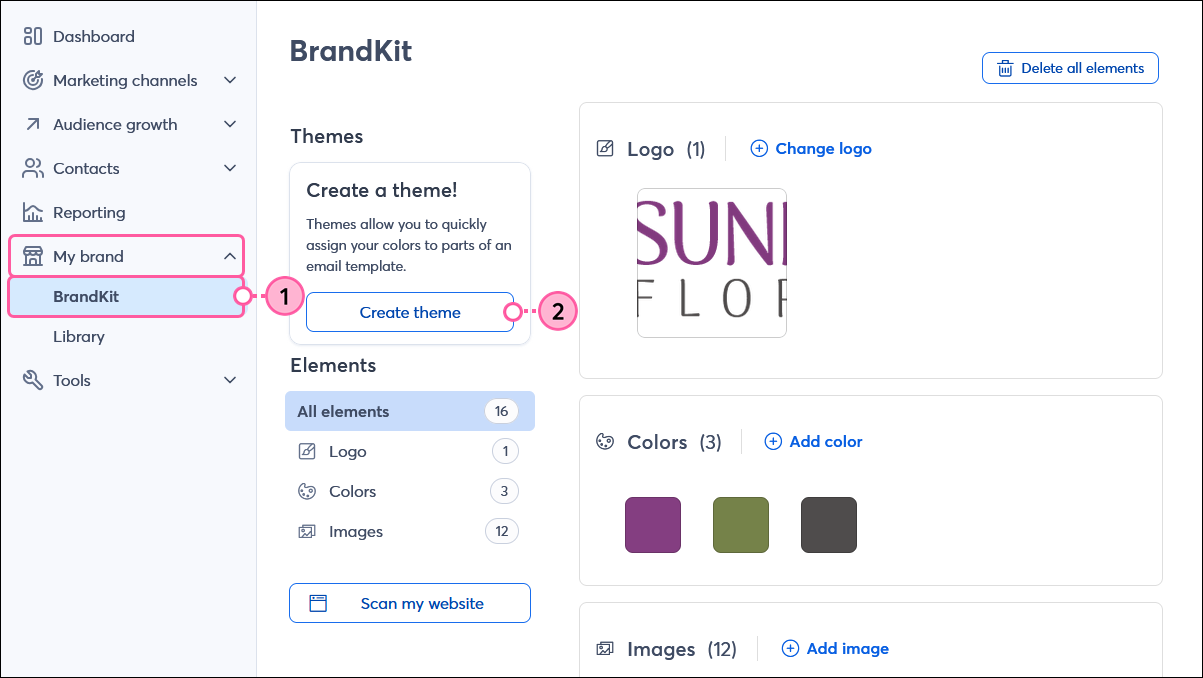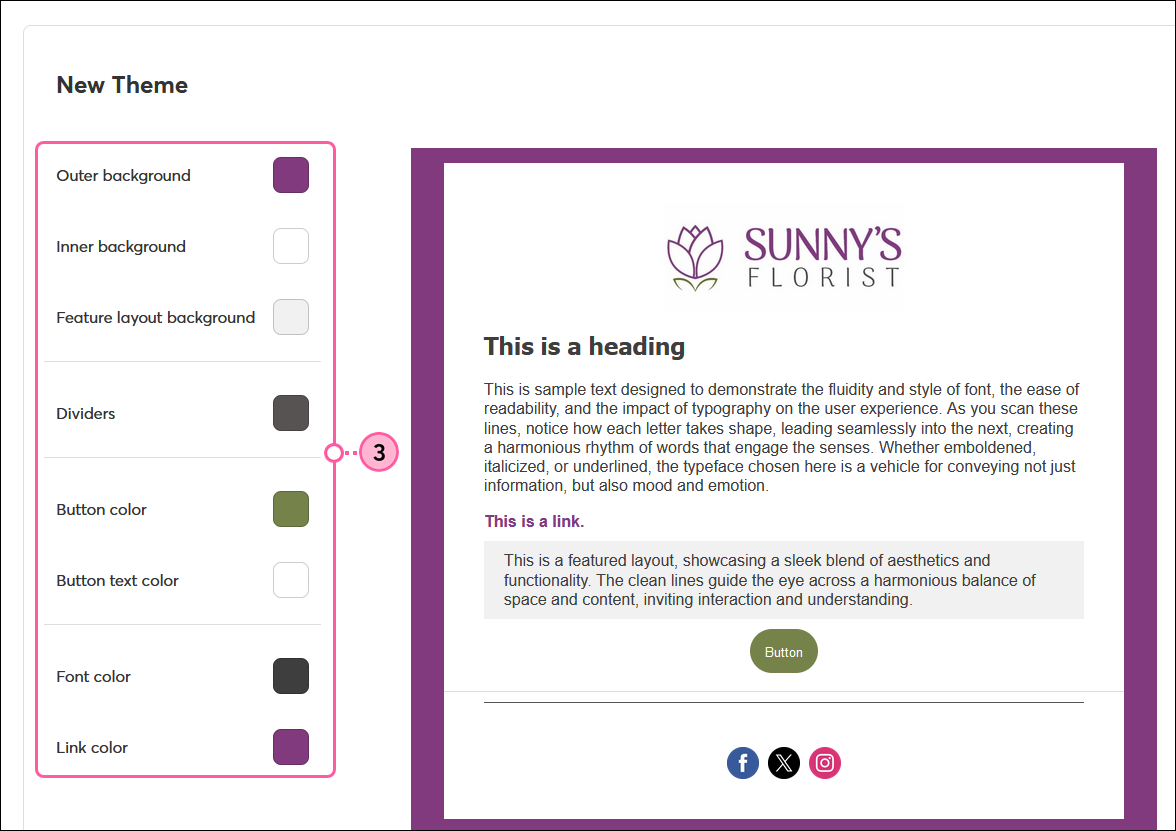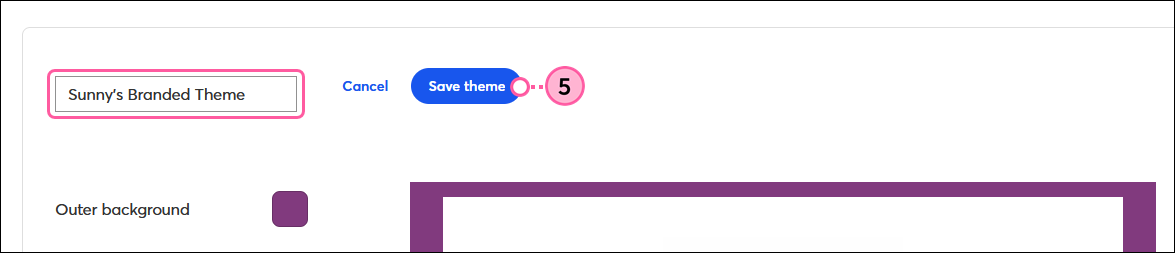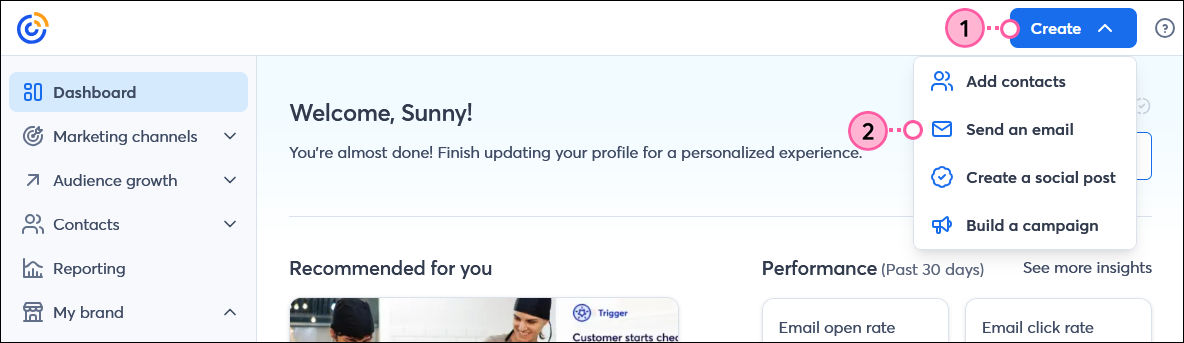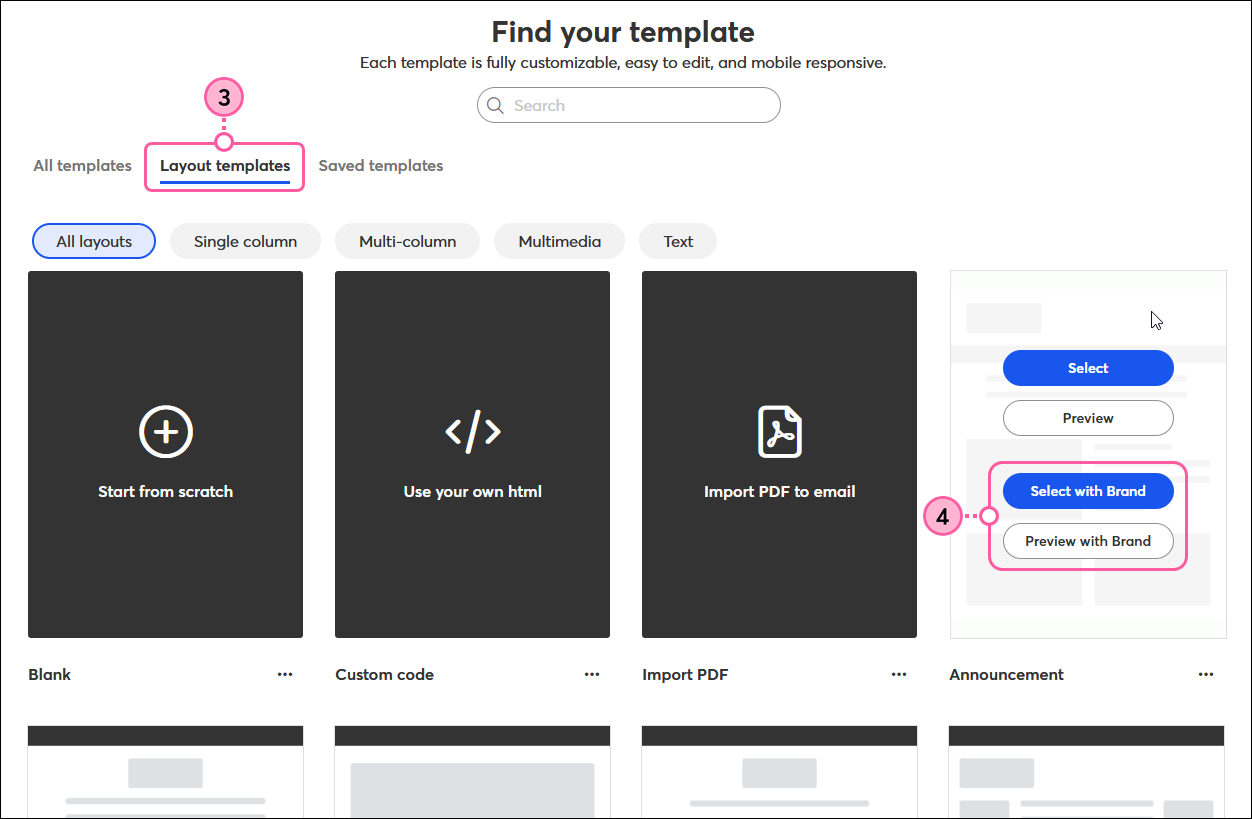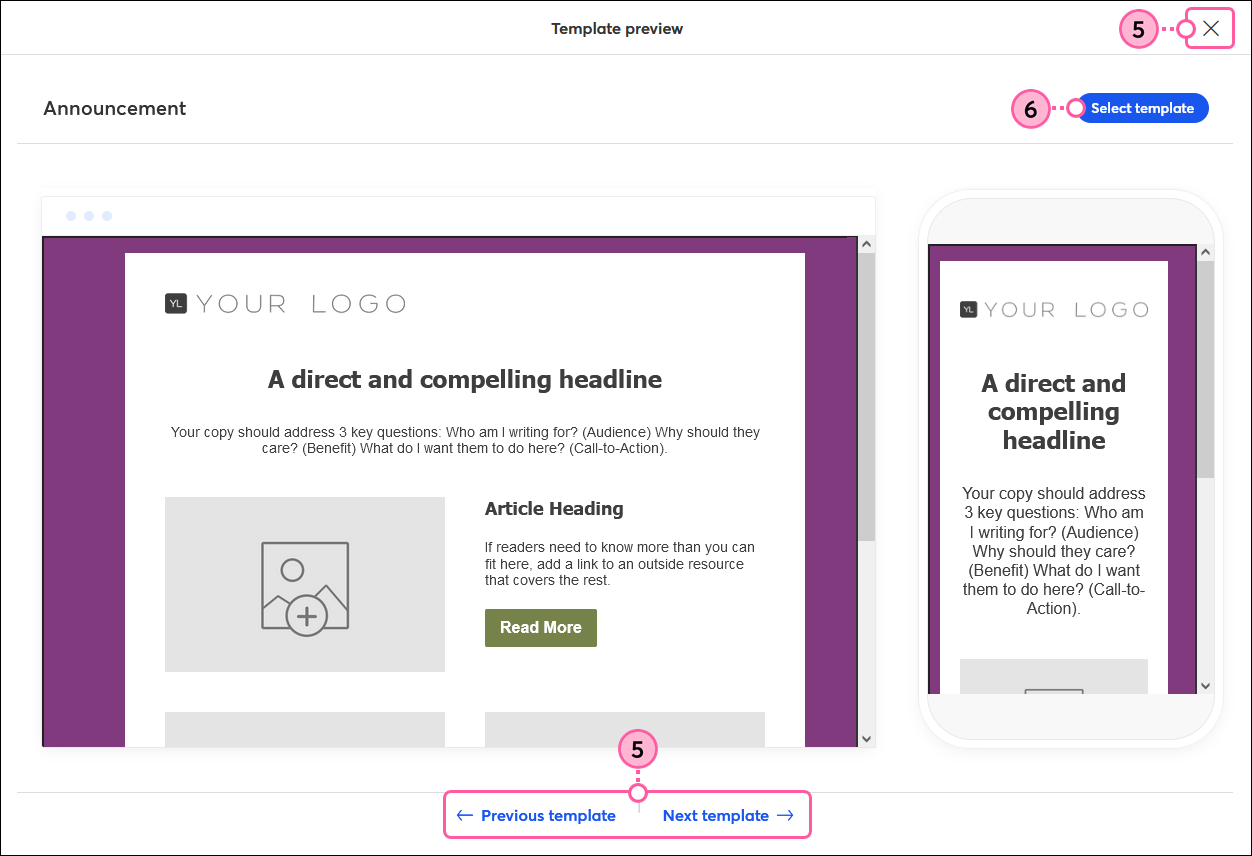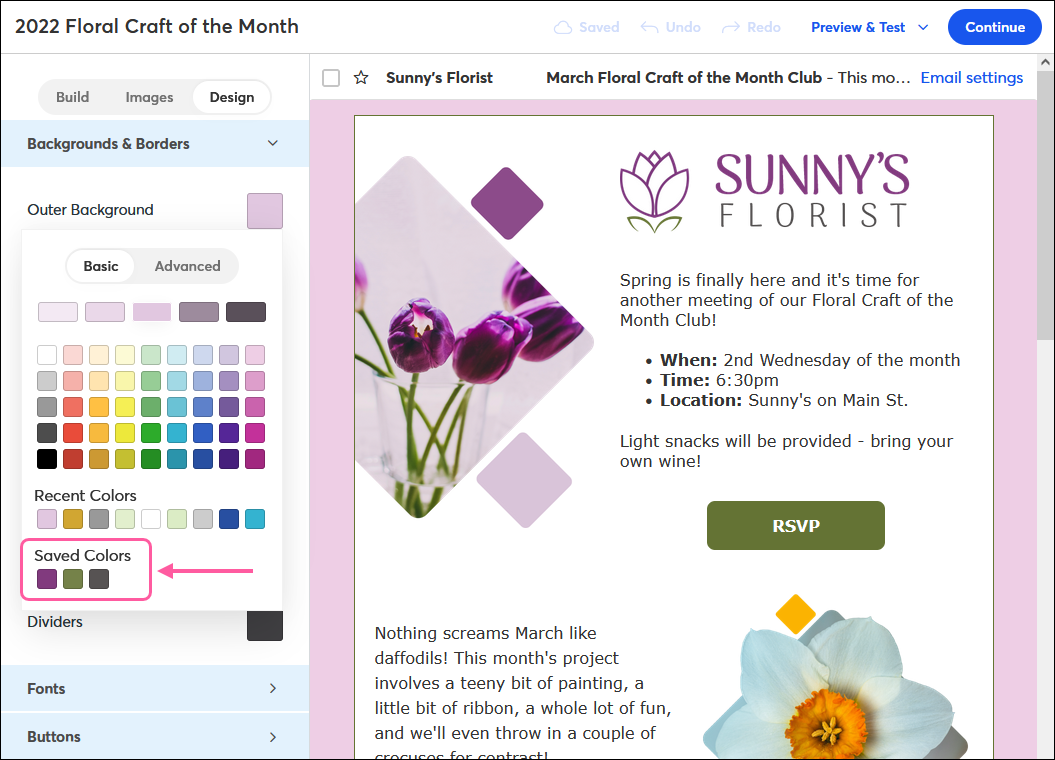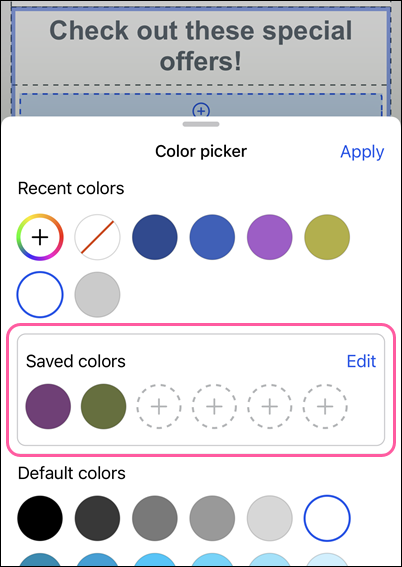Ahorre tiempo y asegúrese de que el diseño de todas sus campañas sea coherente y profesional al agregar los colores, el logotipo y las imágenes de su marca a BrandKit en su cuenta. Puede escanear rápidamente su sitio web para importar los activos de su marca o agregarlos de forma manual, luego, crear un tema con sus colores para aplicar a las plantillas de sus correos electrónicos. Su logo de mostrará automáticamente en las campañas creadas recientemente y será fácil acceder a sus colores para que elija al personalizar el diseño.
Agregue automáticamente los elementos de su marca desde su sitio web
Si tiene un sitio web, puede escanearlo fácilmente para importar automáticamente su logo, colores e imágenes en su BrandKit. Podrá elegir qué activos desea importar y puede agregar otros activos más adelante si así lo quisiera.
- Haga clic en My brand (Mi marca) > BrandKit.
- Ingrese su sitio web en el campo.
- Haga clic en Scan my website (Escanear mi sitio web).
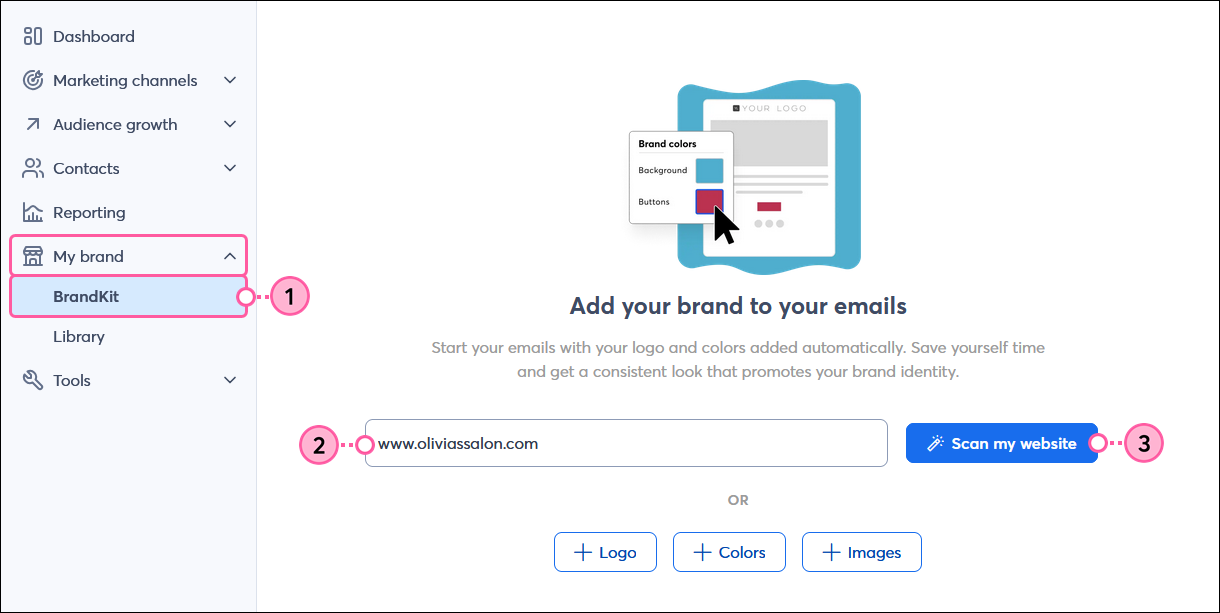
- (Opcional) Desmarque los activos que no desea importar. Si no desea usar ninguno de los activos, haga clic en No, don’t use these (No, no usar) para comenzar nuevamente.
- Haga clic en Next (Siguiente).
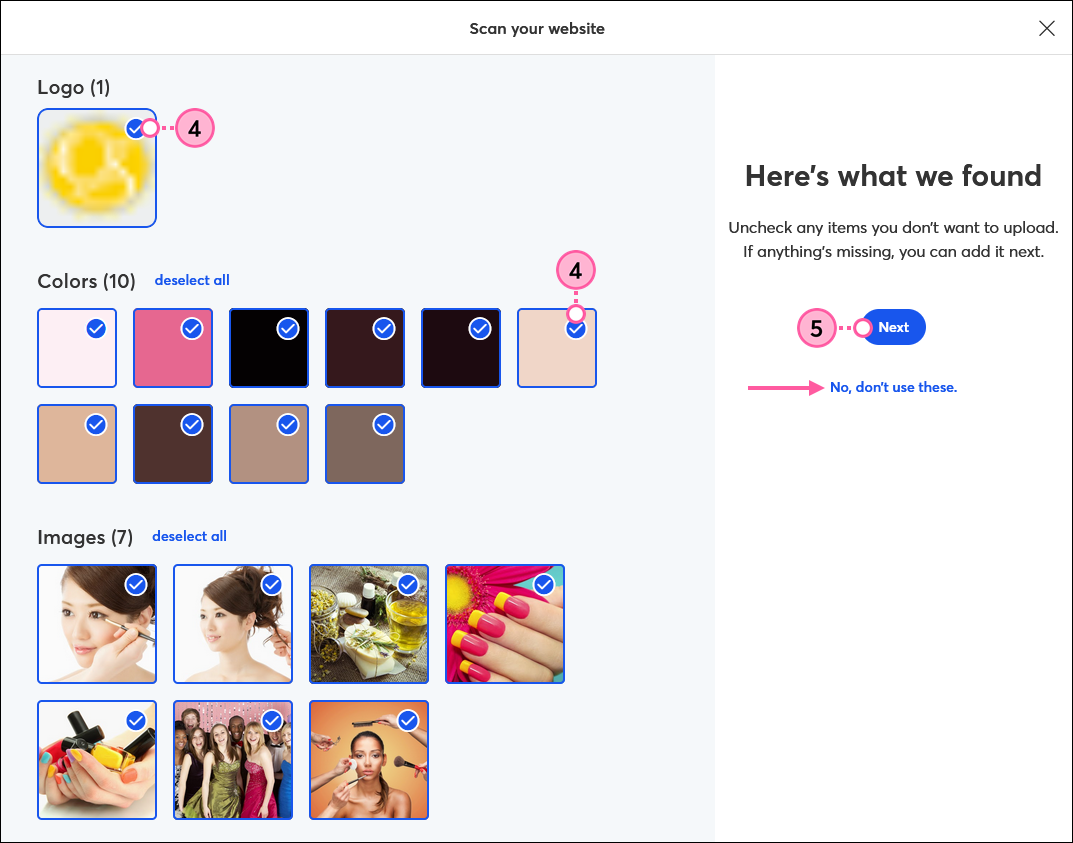
- (Opcional) Haga clic en + Change logo (+ Cambiar logotipo) para elegir un logotipo diferente desde su Biblioteca o para cargar uno nuevo. Por el momento, únicamente puede guardar un solo logotipo en su BrandKit.
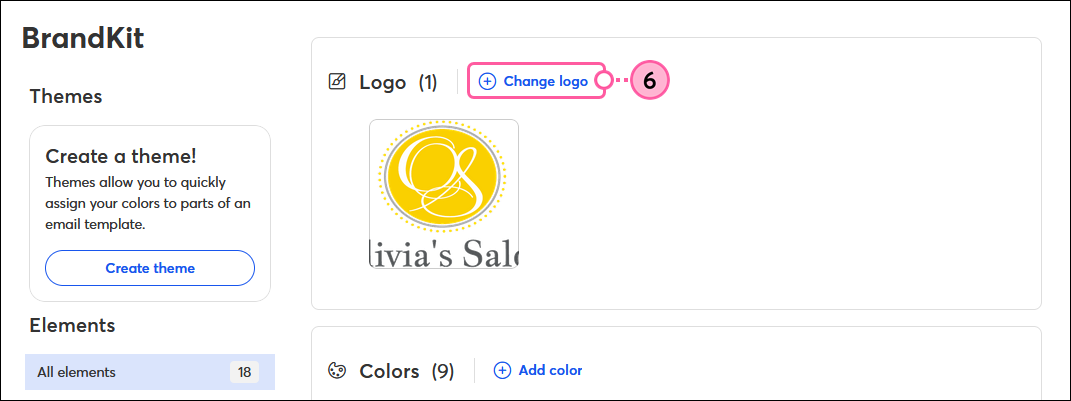
- (Opcional) Haga clic en + Add color (+ Agregar color) para seleccionar otro color de la paleta Basic (Básica) o haga clic en Advanced (Avanzado) para ingresar un valor hexadecimal. Puede guardar hasta diez colores en su BrandKit.
- Para eliminar un color, pase el cursor sobre la muestra de color y haga clic en X.
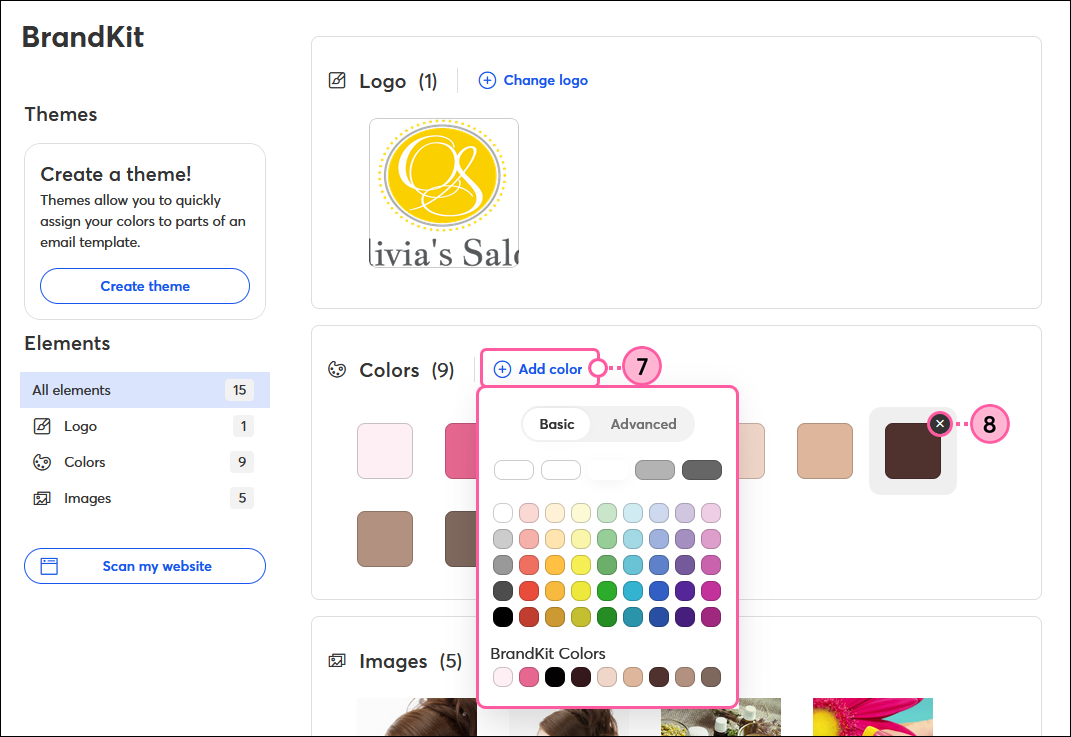
- (Opcional) Haga clic en + Add image (+ Agregar imagen) para agregar otra imagen desde su Biblioteca o para cargar una nueva imagen. Se guardará en su BrandKit y en su Biblioteca. Aquí puede guardar la cantidad de imágenes que quiera.
- Si desea eliminar todos los activos de su BrandKit, haga clic en Delete all elements (Eliminar todos los elementos) o bien en Scan my website (Escanear mi sitio web) para volver a escanear su sitio web y reemplazar todos los activos de su BrandKit.
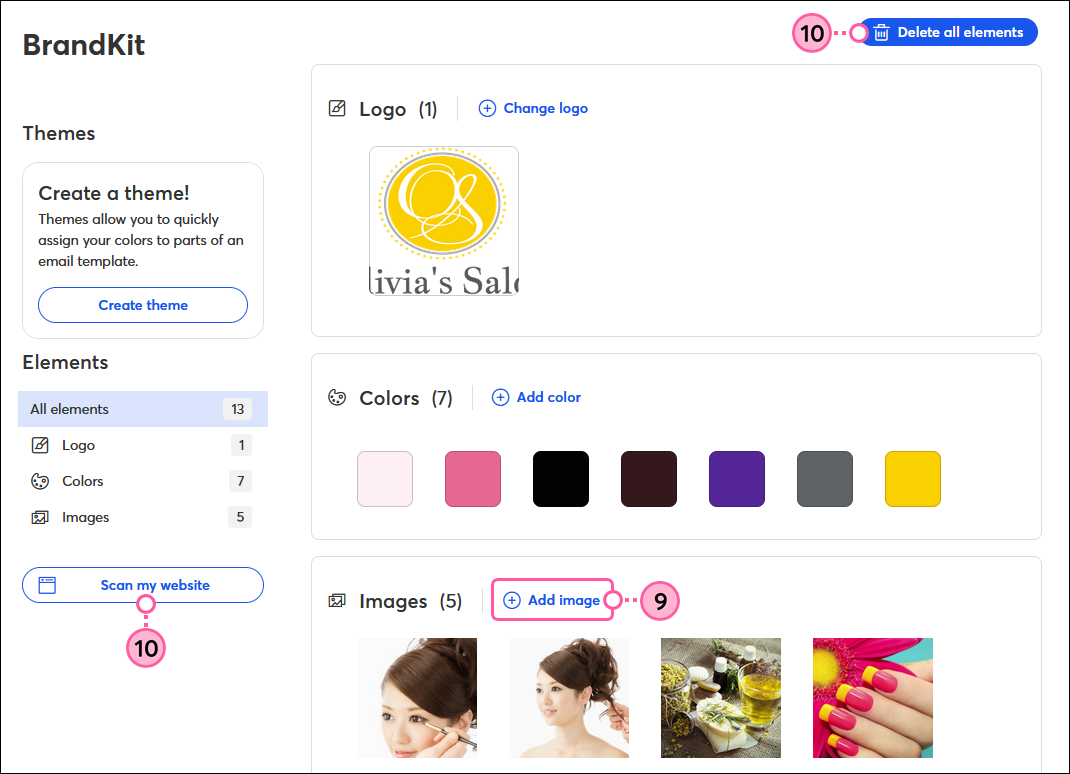
Una vez que haya agregado los activos de su marca, puede crear un tema para aplicar a sus plantillas la próxima vez que vaya a crear un correo electrónico.
Agregue los elementos de su marca de forma manual
Si no tiene un sitio web, o prefiere elegir los activos de marca específicos que quiere usar en su BrandKit, puede agregarlos de forma manual.
- Haga clic en My brand (Mi marca) > BrandKit.
- Haga clic en + Logo (+ Logotipo). Si ya tiene uno guardado en su cuenta, avance al paso 4.

- Elija una imagen desde su Biblioteca o haga clic en Upload (Cargar) para buscar en su computadora.
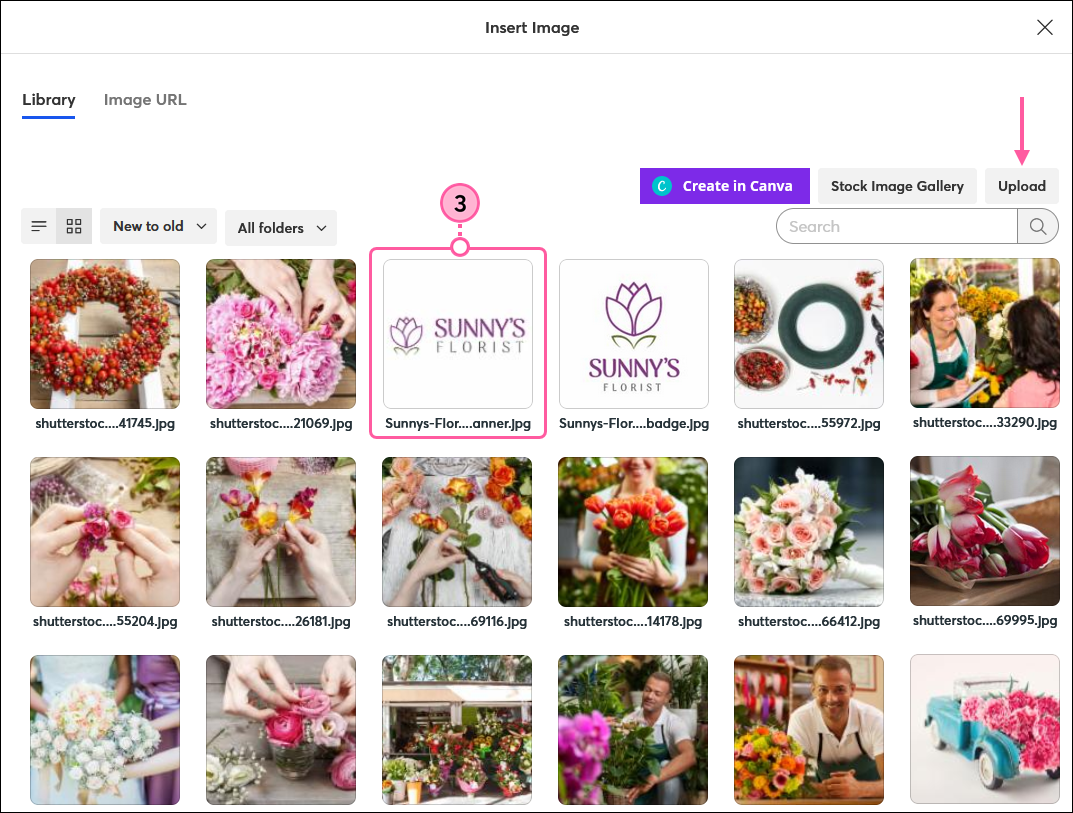
- Haga clic en + Add color (+ Agregar color) para seleccionar un color de la paleta Basic (Básica) o haga clic en Advanced (Avanzado) para agregar un valor hexadecimal. Puede guardar hasta diez colores en su BrandKit.
 | Sugerencia de diseño: si desea usar exactamente sus colores de marca, pero no está seguro del valor hexadecimal, use un selector de color como Color Cop o Color Schemer Online para encontrarlos. |
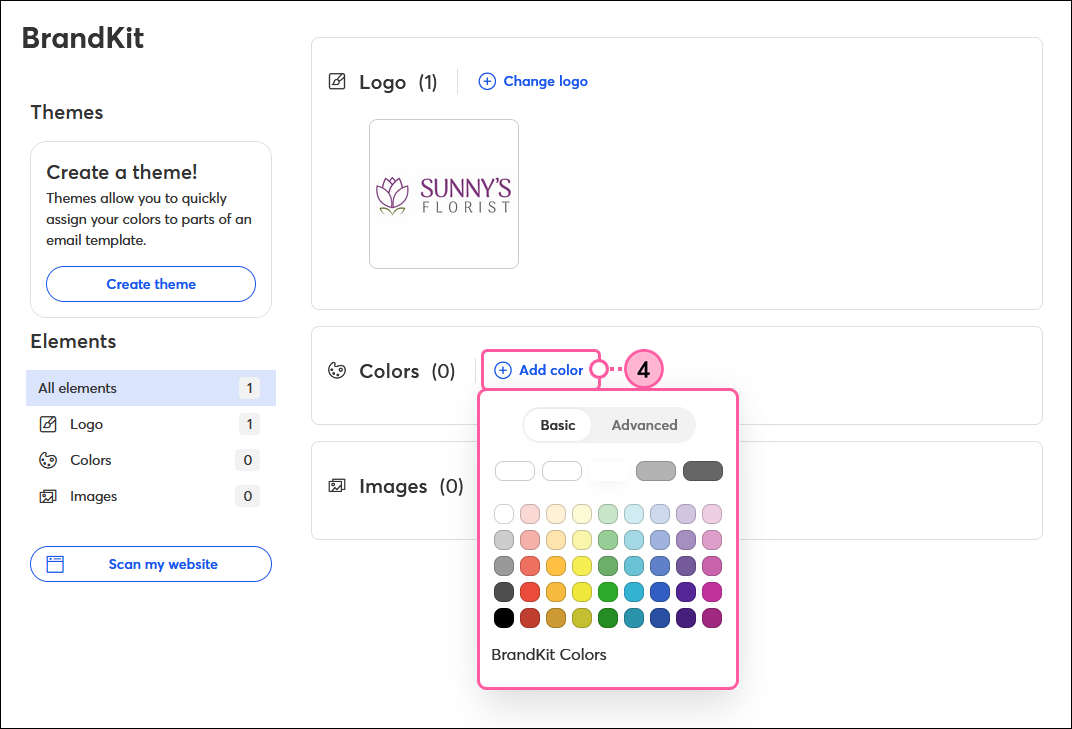
- Para eliminar un color, pase el cursor sobre la muestra de color y haga clic en X.
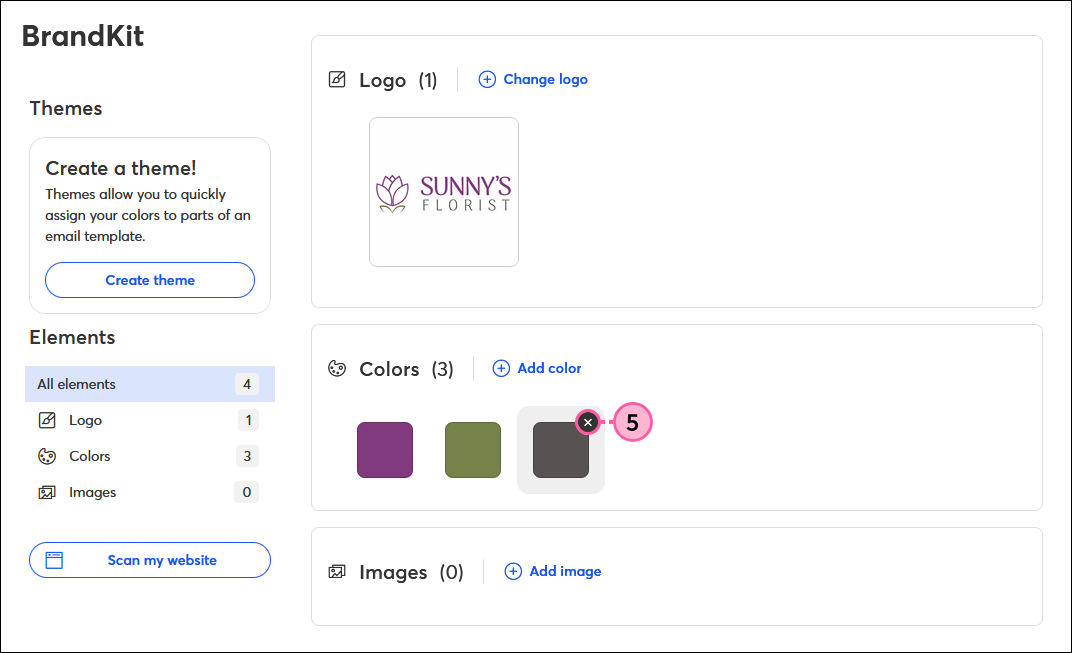
- Haga clic en + Add image (+ Agregar imagen).
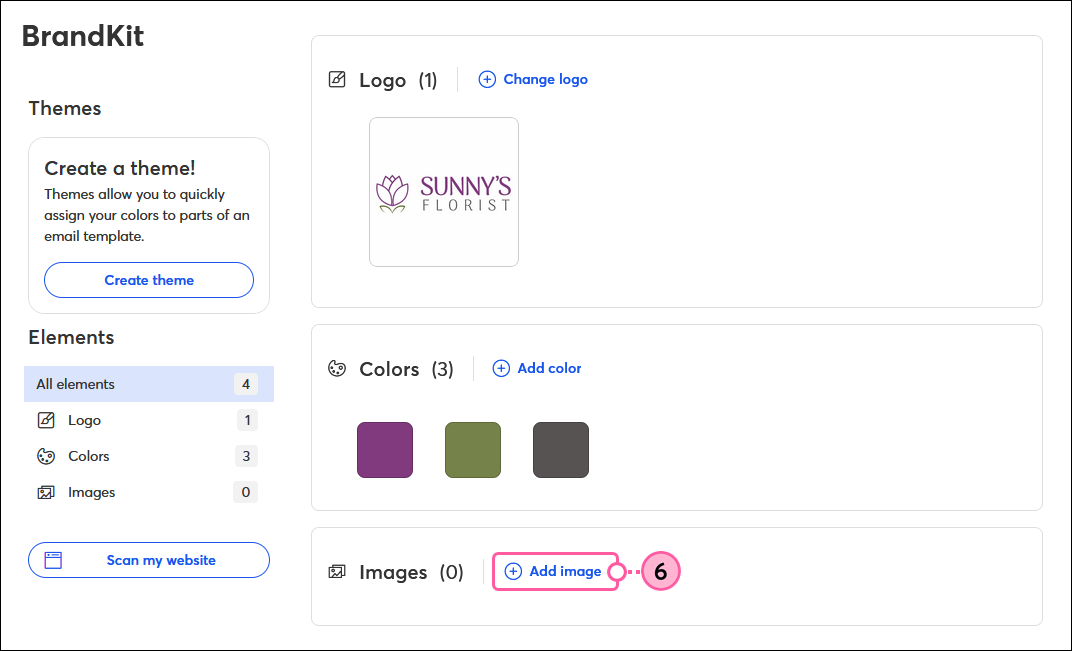
- Elija de su Biblioteca las imágenes que desea agregar a su BrandKit:
- Para agregar una sola imagen, pase el cursor sobre una imagen y haga clic en el símbolo más.
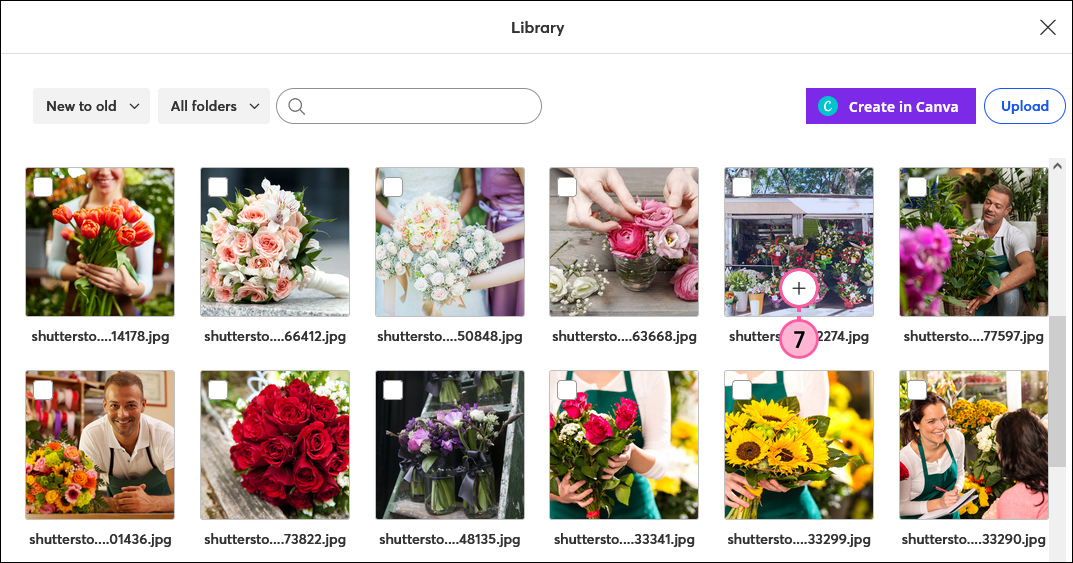
- Para agregar varias imágenes, haga clic en cada imagen para seleccionarlas y haga clic en Add to BrandKit (Agregar a BrandKit). Puede agregar la cantidad de imágenes que desee en su BrandKit.
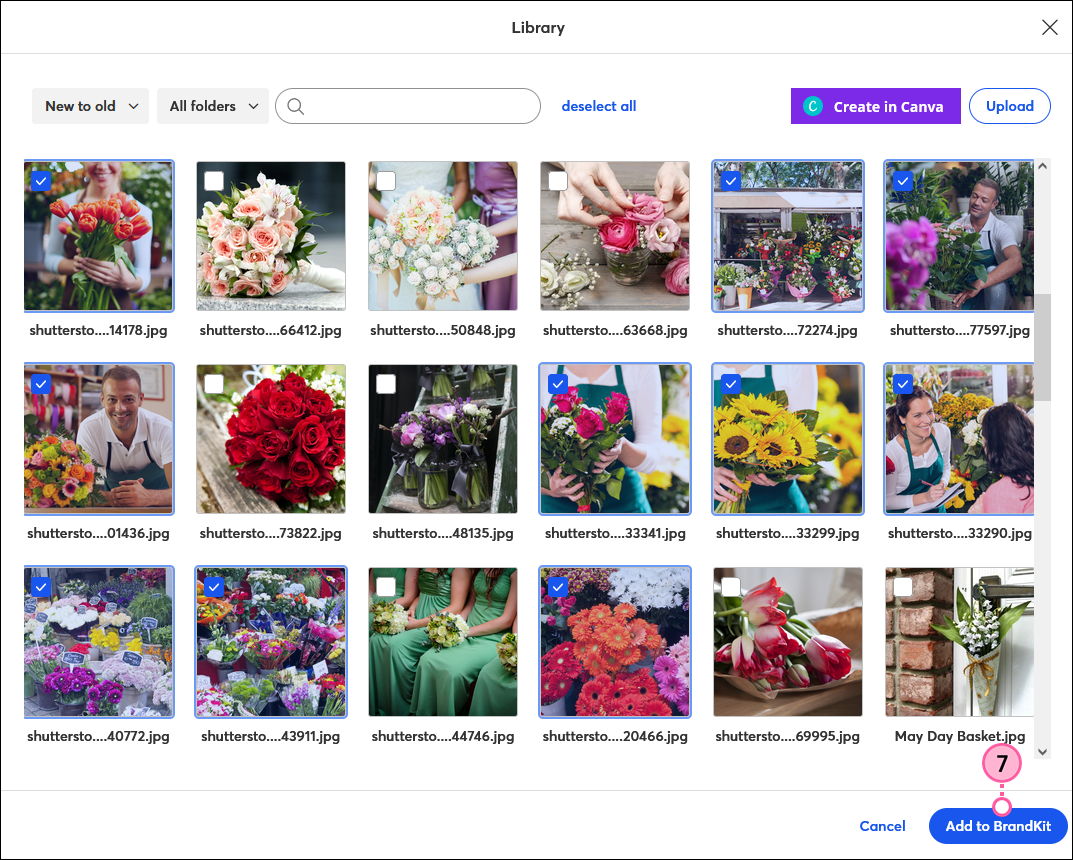
- Para eliminar una imagen, haga clic en . . . > Remove from BrandKit (Eliminar de BrandKit) para guardar la imagen en su Biblioteca o Delete from Library (Borrar de la Biblioteca) para eliminarla de su cuenta completamente.
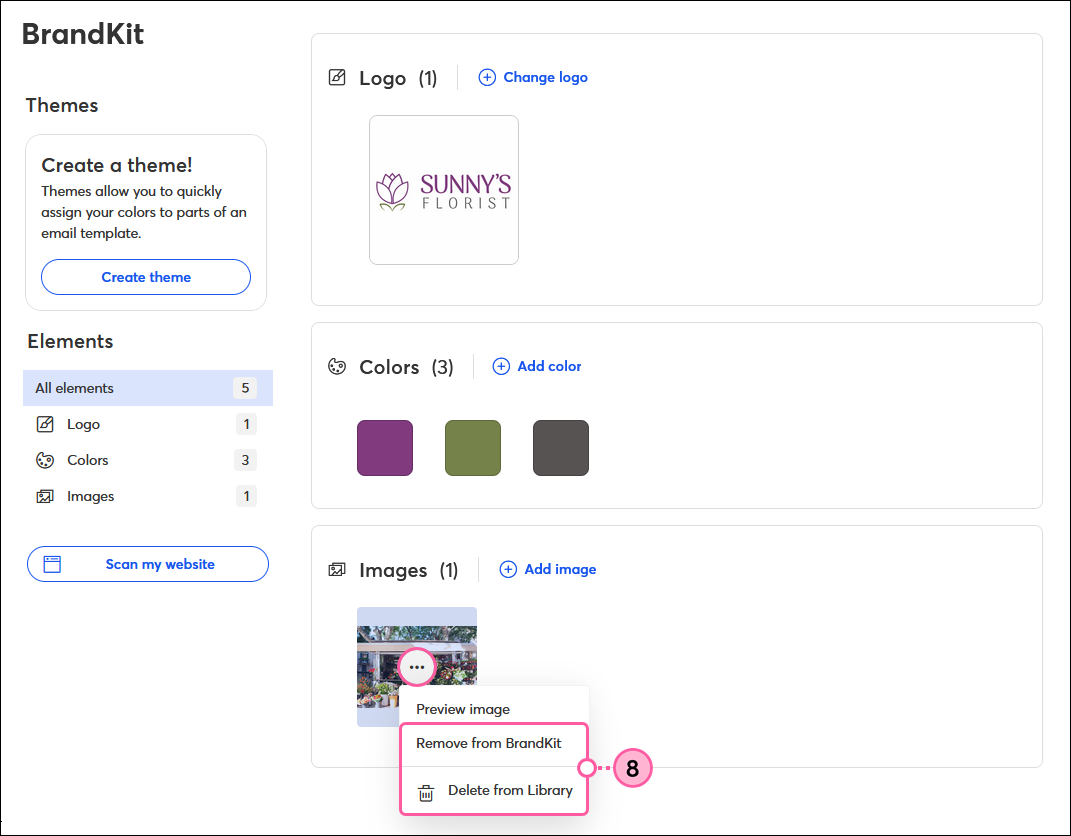
Una vez que haya agregado los activos de su marca, puede crear un tema para aplicar a sus plantillas la próxima vez que vaya a crear un correo electrónico.
Cree un tema de marca para usar en sus plantillas
Cuando crea un tema en su BrandKit, sus plantillas de correo electrónico incluirán automáticamente sus colores de marca en donde desee, ayudándolo a ahorrar tiempo con la personalización de diseño cada vez que crea un nuevo correo electrónico.
- Haga clic en My brand (Mi marca) > BrandKit.
- Haga clic en Create theme (Crear tema).
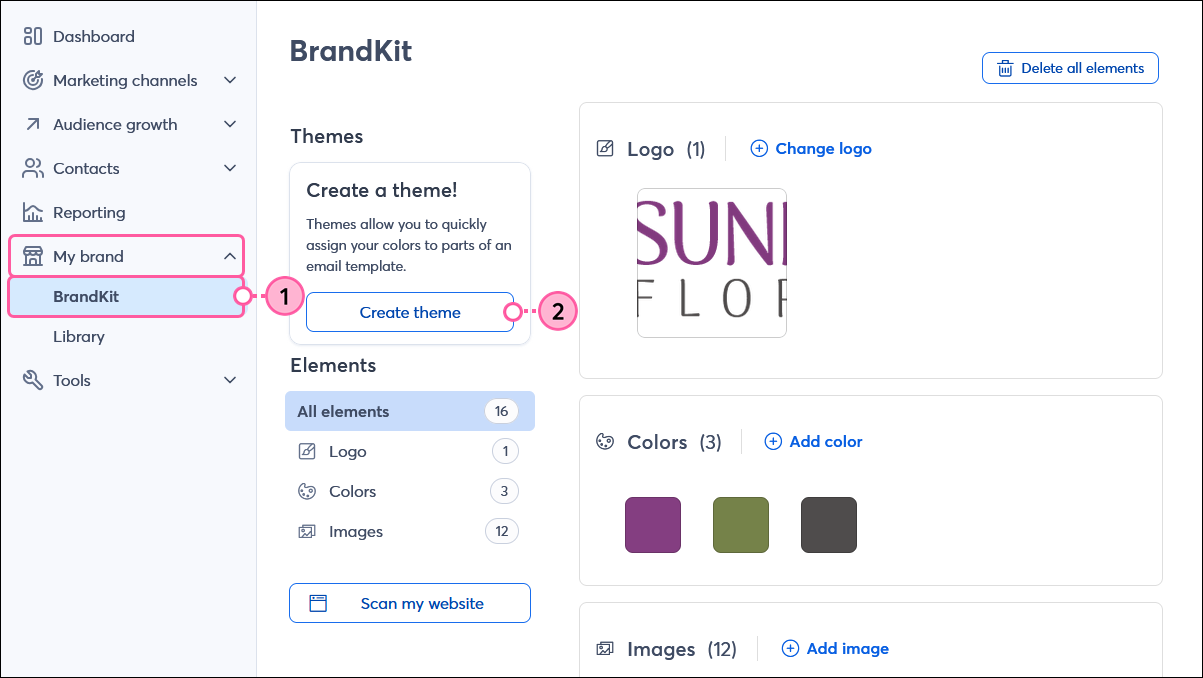
- Asigne un color a cada uno de los elementos de la plantilla.
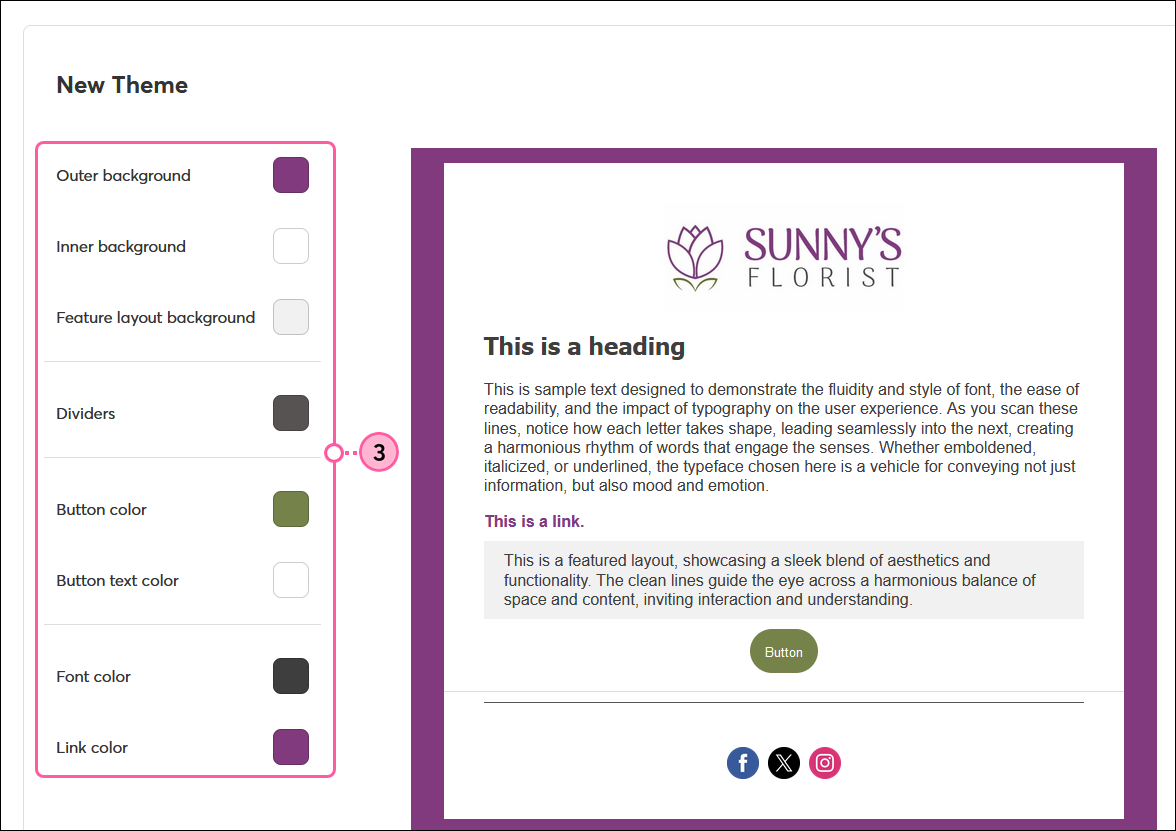
- Haga clic en el ícono de lápiz para editar el nombre de su tema.
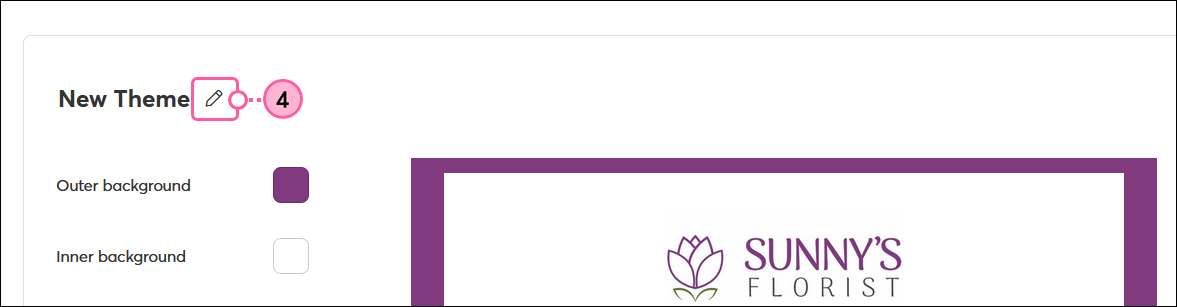
- Ingrese el nombre de su tema y haga clic en Save theme (Guardar tema).
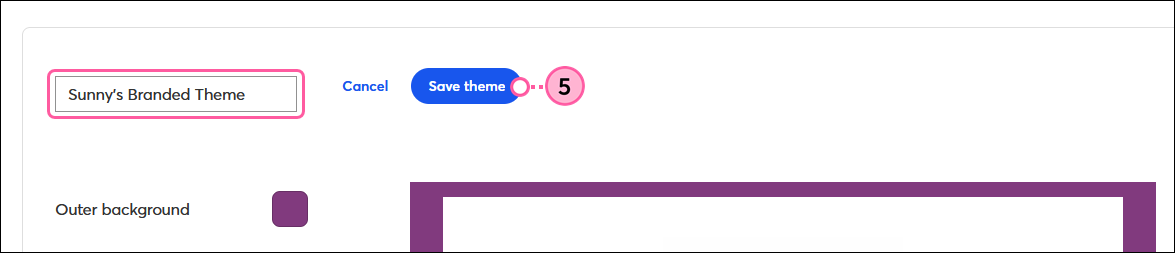
Puede volver aquí para actualizar su tema cuando lo desee.
Para ver cómo queda su tema:
- Haga clic en Create (Crear).
- Seleccione Send an email (Enviar un correo electrónico).
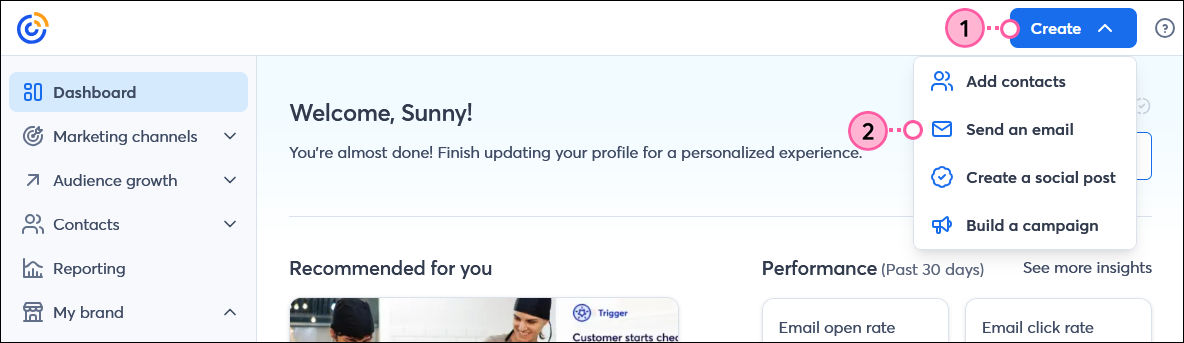
- Haga clic en la pestaña Layout templates (Plantillas de diseño).
- Pase el cursor sobre una plantilla y haga clic en Select with Brand (Seleccionar con marca) para usar la plantilla con su tema aplicado o haga clic en Preview with Brand (Vista previa con marca) para ver cómo queda antes de elegirlo.
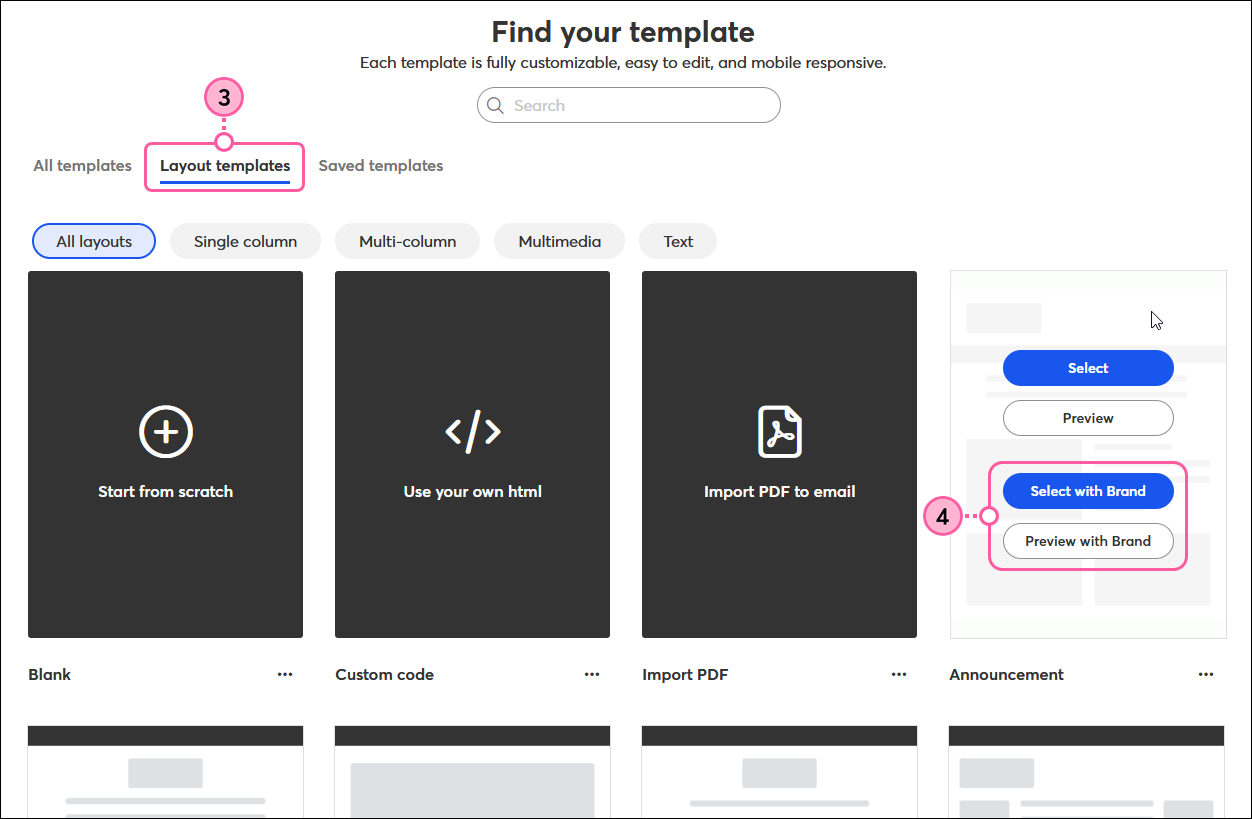
- Si no le gusta la plantilla que tiene en la vista previa, haga clic en la X en la parte superior derecha para volver a la lista completa de plantillas o haga clic en Previous template (Plantilla anterior) o Next template (Plantilla siguiente) en la parte inferior para desplazarse entre las opciones de plantilla adicionales.
Nota: todas las plantillas son totalmente compatibles con dispositivos móviles, lo que significa que cuando alguien visualiza el correo electrónico en un smartphone o una tableta, el texto y las imágenes pueden aparecer apilados (la imagen arriba y el texto abajo) para facilitar la lectura. - Si le gusta la plantilla, haga clic en Select template (Seleccionar plantilla).
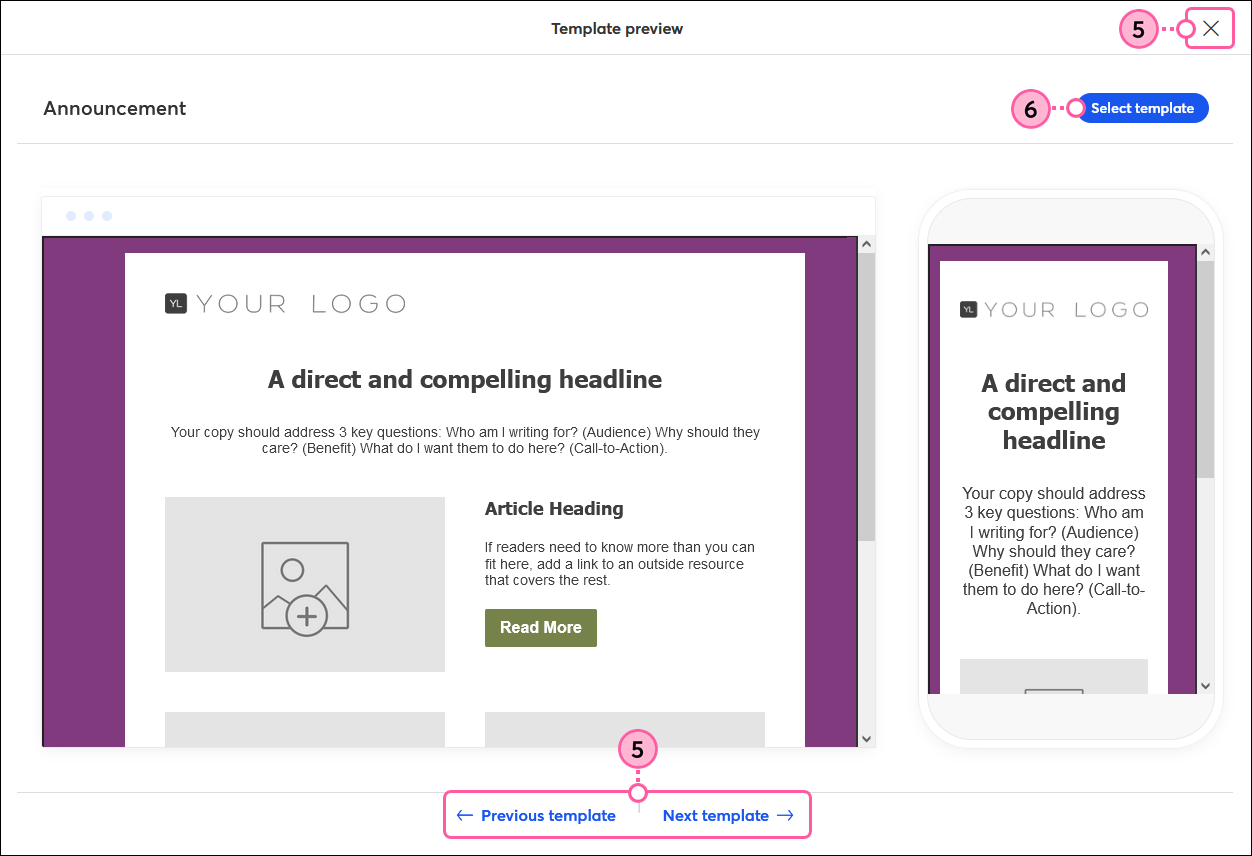
Una vez que haya seleccionado la plantilla, puede agregar su contenido y seguir personalizando el diseño. Cuando va a cambiar los colores en su correo electrónico, los colores de su marca estarán disponibles en la sección Saved Colors (Colores guardados) del selector de color. Puede editar los colores de su marca en su cuenta o mientras edita un correo electrónico en la aplicación móvil de Constant Contact en cualquier momento.
| Colores guardados cuando se edita en un equipo de escritorio | Colores guardados cuando se edita en un dispositivo móvil |
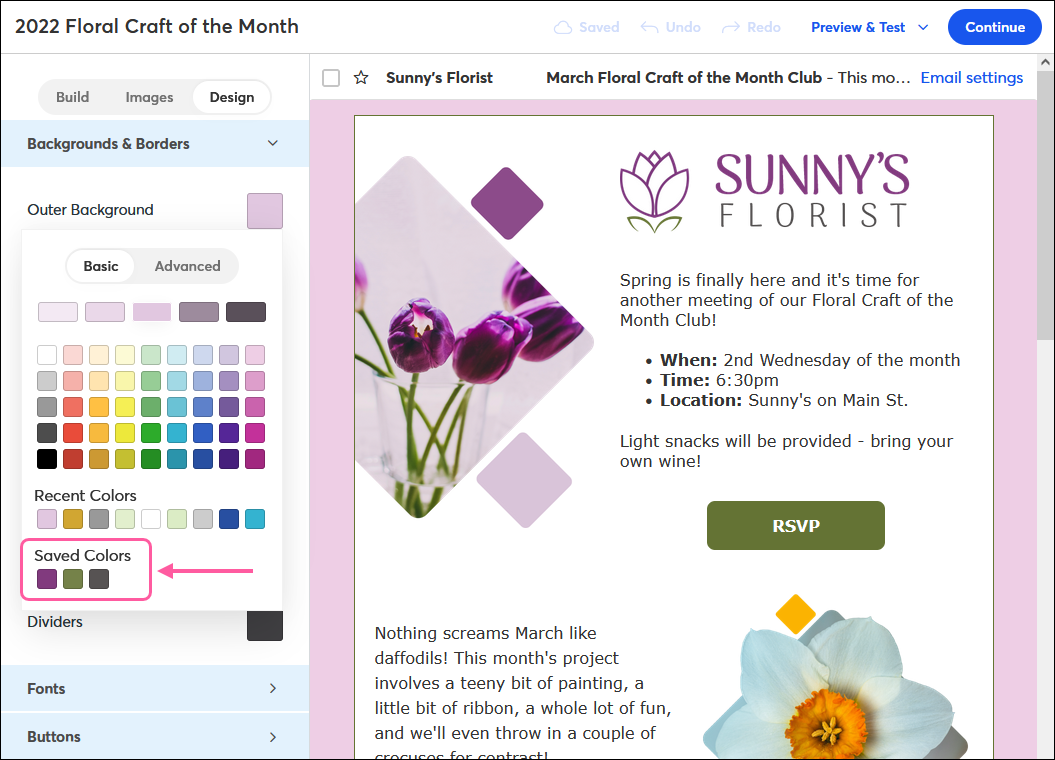 | 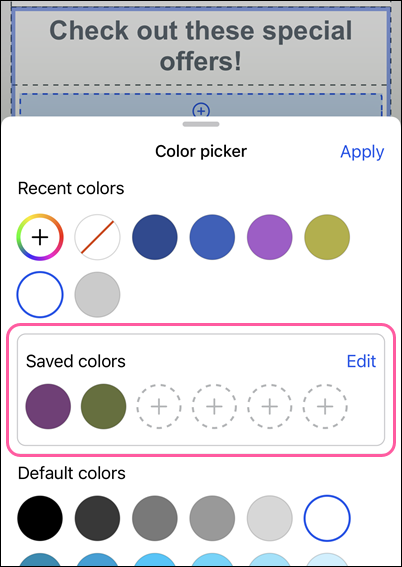 |